

Adela D. Louie, 최근 업데이트 : May 21, 2020
현재 Windows 또는 Mac 컴퓨터에서 파티션이 손실된 것을 알고 계십니까? 해당 파티션을 다시 가져오시겠습니까? 그렇다면 이것은 당신을 위한 것입니다. 이번 포스팅에서는 쉽게 할 수 있는 방법에 대해 알아보도록 하겠습니다. 파티션 복구 컴퓨터에서 잃어버린 모든 파일을 다시 가져옵니다.
새 하드 드라이브를 받으면 실제로 사용하기 전에 이 하드 드라이브를 여러 파티션에 보관할 수 있습니다. 이 제스처는 데이터를 관리할 수 있고 저장 공간을 활용할 수 있기 때문에 실제로 좋은 것입니다. 파티션을 분리하는 또 다른 사항은 컴퓨터에서 데이터 손실을 방지할 수 있다는 것입니다.
그러나 아무리 주의해서 하드 드라이브를 사용하더라도 나쁜 일이 발생할 가능성은 여전히 있습니다. 그 중 하나는 하드 드라이브의 파티션을 잃어버리는 것입니다. 우리는 특히 해당 파티션이 파티션 복구를 생각하게 만드는 중요한 데이터를 실제로 보유하고 있을 때 이것이 얼마나 답답하고 짜증날 수 있는지 알고 있습니다. 그래서 우리는 이 문제에 대한 최선의 해결책을 찾았습니다. 계속해서 이 게시물을 읽으면 어떻게 할 수 있는지 알 수 있을 것이라고 확신합니다. 파티션 복구 귀하의 컴퓨터에.
파트 1: 파티션 복구 – 파티션 손실의 원인파트 2: 파티션 복구를 쉽게 수행하는 방법Part 3 : 결론
물론 모든 일에는 이유가 있습니다. 하드 디스크의 파티션을 잃는 것과 같습니다. 이 문제를 갖는 것은 항상 몇 가지 이유 때문입니다. 그리고 하드 드라이브의 파티션을 잃을 수 있고 가능한 한 빨리 파티션 복구를 수행하려는 몇 가지 일반적인 이유는 다음과 같습니다.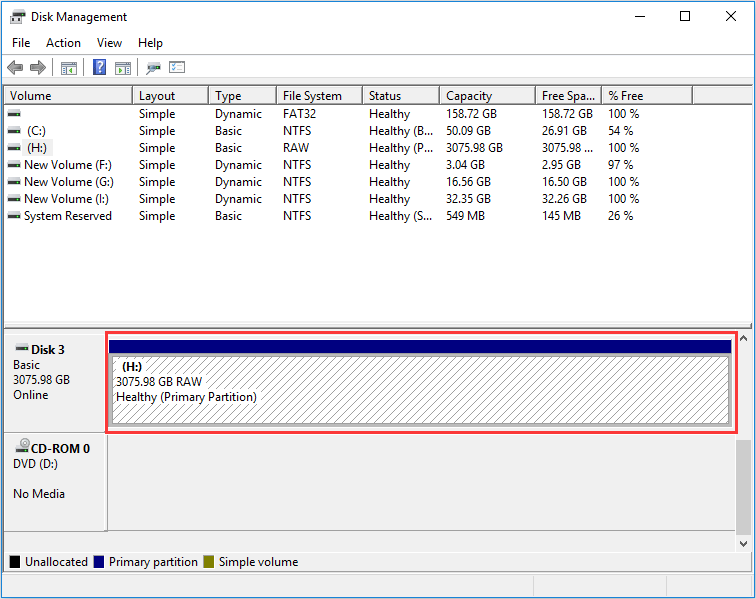
하드 드라이브 관리에 어려움을 겪는 사람들이 많이 있습니다. 그 때문에 우리 중 일부는 실수로 컴퓨터의 파티션을 제거하는 경향이 있습니다.
그가 이것을 가진 이유에 대한 이유는 하드 드라이브에 대한 바이러스 공격 때문인 경우도 있습니다. 또 다른 문제는 하드 드라이브의 결함이 있는 기능으로 인해 특정 파티션이 손실될 수 있기 때문입니다.
우발적인 전원 서지가 발생했거나 전원 콘센트에 오류가 발생한 경우 디스크 드라이브에도 영향을 미칠 수 있습니다. 그 중 하나는 파티션 손실입니다.
디스크 드라이브의 파티션을 잃을 수 있는 또 다른 이유는 디스크의 불량 섹터 때문입니다. 이는 파티션이 컴퓨터에서 인식할 수 없기 때문일 수 있기 때문입니다.
파티션을 잃어버렸을 때 하드 드라이브, 그러면 컴퓨터가 지정된 할당을 꺼낼 수 있습니다. 이렇게 하면 메모리의 해당 부분을 덮어쓰게 되어 해당 파티션에서 보관된 모든 데이터가 손실될 수 있습니다. 그러나 특정 파티션을 건드리지 않거나 새 데이터를 저장하지 않는 한 해당 파티션을 복원할 가능성은 여전히 있습니다. 파티션 복구 도구를 사용하여 이 작업을 수행할 수 있습니다.
따라서 팁으로 파티션 복구를 계속하려면 컴퓨터 사용을 자제해야 합니다. 컴퓨터를 더 많이 사용하려고 하면 할수록 기존 데이터를 덮어쓸 수 있는 새로운 데이터를 확실히 가져오게 됩니다.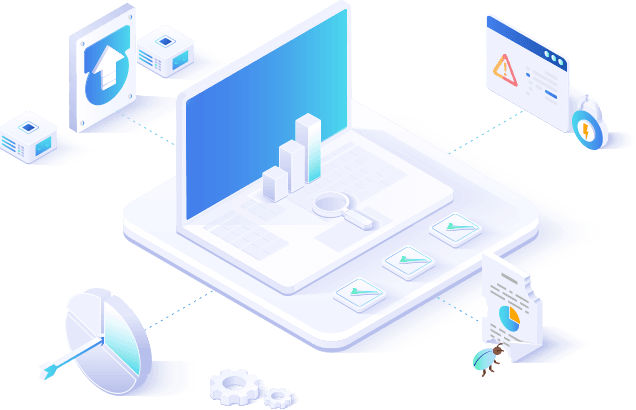
앞서 말씀드린 것처럼 하고 싶다면 파티션 복구 컴퓨터에서는 컴퓨터 사용을 자제해야 합니다. 또한 파티션 복구 도구를 사용해야 합니다. 그 때문에 파티션 복구를 수행하는 데 필요한 것을 만들었습니다. 그리고 이 도구의 이름은 FoneDog 데이터 복구.
FoneDog 데이터 복구는 파티션에서 손실된 데이터를 복구하기 위해 사용할 수 있는 전문가이자 최고의 도구입니다. 최고라는 뜻입니다 파티션 복구 사용할 수 있는 도구입니다. 이 도구를 사용하면 오디오, 이메일, 사진, 문서, 비디오 등. 그리고 하는 것 외에도 파티션 복구 하드 드라이브의 메모리 카드, 플래시 드라이브, Windows 10, Windows 8, Windows 7, Windows XP 및 Mac.
데이터 복구
삭제 된 이미지, 문서, 오디오 및 더 많은 파일을 복구하십시오.
컴퓨터 (휴지통 포함) 및 하드 드라이브에서 삭제 된 데이터를 다시 가져옵니다.
디스크 사고, 운영 체제 충돌 및 기타 이유로 인한 손실 데이터를 복구하십시오.
무료 다운로드
무료 다운로드

이 도구는 사용하기도 매우 쉽습니다. FoneDog 데이터 복구를 사용하여 파티션 복구를 수행하는 방법을 보여주기 위해 웹 사이트에서 프로그램을 다운로드하십시오. 그런 다음 파티션에 문제가 있는 컴퓨터에 설치하십시오. 완료되면 아래에 제공된 단계를 따르십시오.
컴퓨터에 FoneDog 데이터 복구를 성공적으로 설치했으면 계속해서 실행하십시오. 그런 다음 프로그램의 기본 페이지로 이동하면 파티션에서 복구할 데이터 유형을 선택할 수 있는 옵션이 제공됩니다. 또한 작업할 파티션을 선택할 수 있습니다.
위에서 필요한 데이터를 선택한 후 화면 오른쪽 하단에 있는 스캔 버튼을 클릭합니다. 그러면 파티션과 아직 거기에 있는 데이터를 스캔하기 시작합니다. 스캔 프로세스의 경우 파티션을 스캔하는 방법에는 두 가지가 있습니다. 첫 번째는 몇 분밖에 걸리지 않는 빠른 스캔을 수행하는 것입니다.
두 번째는 빠른 스캔을 수행하는 것보다 조금 더 오래 걸릴 수 있는 정밀 스캔 프로세스를 수행하는 것입니다. 그러나 정밀 스캔을 수행하면 확실히 더 많은 결과를 얻을 수 있습니다. 또한 유형 목록과 경로 목록에 따라 데이터가 나열되기 때문에 데이터가 명확하게 표시됩니다.
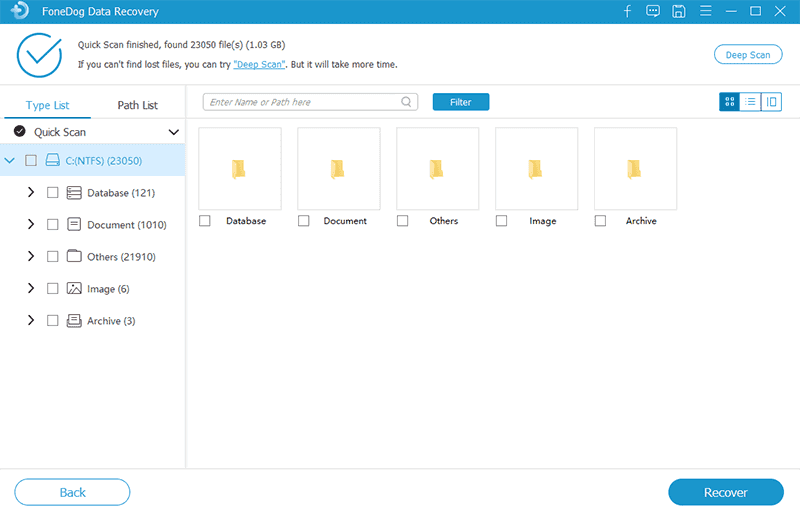
스캔 프로세스가 모두 완료되면 프로그램은 수집할 수 있었던 모든 데이터를 표시합니다. 이제 여기에서 데이터를 미리 보고 다시 가져오고 싶은 올바른 데이터를 얻을 수 있는지 확인할 수 있습니다. 또한 필터 버튼을 사용하여 복구하려는 데이터를 더 쉽게 찾고 미리 볼 수 있습니다. 이 페이지에서 해당 데이터를 하나씩 표시하여 선택할 수도 있습니다.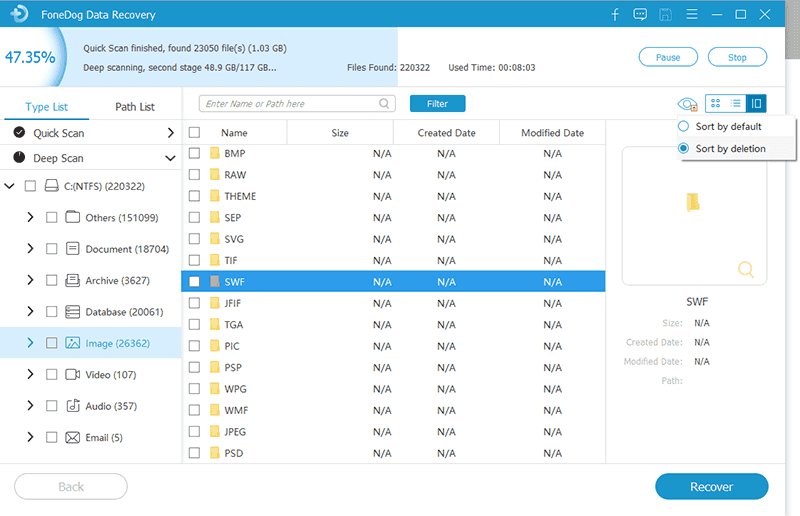
그리고 복구할 모든 데이터 선택을 완료했으면 이제 파티션 복구를 수행할 차례입니다. 그렇게 하려면 복구 버튼을 클릭하기만 하면 됩니다. 그런 다음 실패한 파티션에서 해당 데이터를 복구하는 프로세스가 시작됩니다. 따라서 여기에서 해야 할 일은 프로세스가 완료될 때까지 기다리는 것입니다.
작동하지 않는 파티션에서 모든 데이터 가져오기를 완료했으면 이제 계속해서 파티션을 수정하여 다시 사용할 수 있습니다. 그리고 이 도구를 사용할 때 가장 좋은 점은 기존 데이터에 영향을 주지 않아 사용하기에 매우 안전하다는 것입니다. 또한 Mac 또는 Windows 컴퓨터 모두에서 작동할 수 있습니다.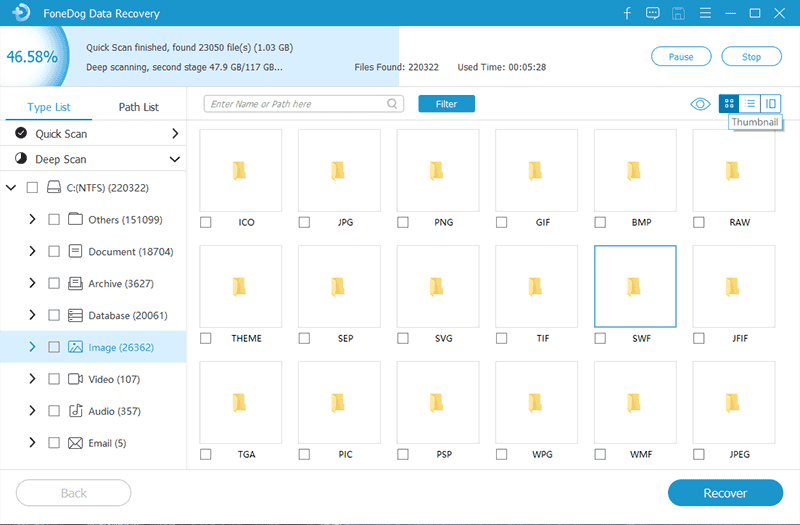
우리는 파티션이 작동하지 않는 느낌을 알고 있습니다. 정말 목이 아플 수 있습니다. 특히 중요한 데이터가 저장된 경우 특히 그렇습니다. 그렇기 때문에 파티션 복구가 필수입니다. 이렇게 하면 컴퓨터에 저장된 중요한 데이터를 다시 가져올 수 있습니다. 분할. 그리고 그 작업과 관련하여 FoneDog 데이터 복구는 이 작업을 즉시 완료하는 데 사용할 수 있는 최고의 도구입니다.
그러나 데이터를 여전히 파티션에서 복구할 수 있는지 확인하는 한 가지 방법은 컴퓨터 사용을 자제하는 것입니다. 앞에서 말했듯이 이 문제가 있는 동안 컴퓨터를 사용하면 파티션에서 데이터가 영구적으로 손실될 수 있습니다. 그런 일이 발생하면 더 이상 어떤 식으로든 복구할 수 없습니다.
코멘트 남김
Comment
Hot Articles
/
흥미있는둔한
/
단순한어려운
감사합니다! 선택은 다음과 같습니다.
우수한
평가: 4.6 / 5 ( 107 등급)